Der Speicherplatz auf Smartphones und Tablets lässt sich leicht auffüllen, insbesondere wenn Sie ein Telefon oder Tablet über einen längeren Zeitraum nutzen. Wir zeigen Ihnen, wie Sie einen Teil dieses Speicherplatzes auf Ihrem Android-Gerät zurückgewinnen können.
Es ist möglich, Android-Telefone und -Tablets mit 128 GB oder 256 GB Speicher zu erhalten, aber es besteht die Möglichkeit, dass Sie noch ein Gerät mit 64 GB oder sogar 32 GB haben. Wenn Sie nicht alle Ihre Dateien im Cloud-Speicher aufbewahren, kann der Speicherplatz schnell knapp werden.
Die gute Nachricht ist, dass Sie bei Bedarf zusätzlichen Speicherplatz freigeben können, und Android-Telefone verfügen über integrierte Tools, die diese Arbeit erledigen. Außerdem gibt es Apps von Drittanbietern, die Sie herunterladen können, um es noch einfacher zu machen.
Androids integriertes Speichertool
Auf jedem Android-Gerät gibt es in den Einstellungen einen Abschnitt „Speicher“, der Ihnen Auskunft darüber gibt, was Speicherplatz belegt. Dieser Abschnitt kann auch verwendet werden, um Speicherplatz freizugeben.
Wischen Sie auf Ihrem Android-Telefon oder -Tablet ein- oder zweimal vom oberen Bildschirmrand nach unten und tippen Sie dann auf das Zahnradsymbol, um das Menü „Einstellungen“ zu öffnen.

Wählen Sie als nächstes im Menü „Einstellungen“ „Speicher“ aus. Auf einem Samsung Galaxy-Telefon müssen Sie zuerst auf „Gerätepflege“ tippen, um zur Option „Speicher“ zu gelangen.

Oben auf dem Bildschirm sehen Sie, wie viel Speicherplatz Sie verwendet haben und wie viel verfügbar ist. Darunter befindet sich eine Liste mit Speicherkategorien. Einige Android-Telefone enthalten auf diesem Bildschirm eine Schaltfläche „Speicherplatz freigeben“ (mehr dazu weiter unten).
 Links: Pixel | Mitte: LG | Rechts: Samsung
Links: Pixel | Mitte: LG | Rechts: Samsung
Wählen Sie eine der Kategorien aus, um sie zu bereinigen.

Sie sehen eine Liste der Apps, die der Kategorie zugeordnet sind. In diesem Beispiel sehen wir Musik-Apps, während wir die Audiodateien bereinigen. Tippen Sie auf eine der Apps.

Tippen Sie auf „Speicher löschen“ oder „Cache löschen“. Beachten Sie, dass die Auswahl von „Speicher löschen“ die App zurücksetzt, Sie abmeldet und alle Daten löscht.

Alternativ hat jeder Abschnitt eine allgemeinere Option „Dateien“ unter der Apps-Liste. Hier können Sie Dateien entfernen, die nicht direkt mit einer App verknüpft sind.

Ein Dateimanager wird für den Ordner geöffnet und ermöglicht Ihnen die Auswahl der zu löschenden Dateien.

Wie oben erwähnt, enthalten einige Telefone eine Schaltfläche „Speicherplatz freigeben“ auf dem Bildschirm „Speicher“. Wenn Ihr Telefon über diese Schaltfläche verfügt, tippen Sie darauf.
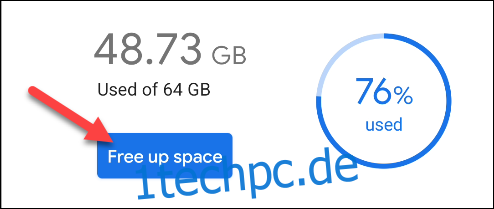
Wenn auf Ihrem Telefon Dateimanager-Apps installiert sind, werden Sie möglicherweise gefragt, welche App Sie verwenden möchten, um die Aktion abzuschließen. Diejenige, die wir verwenden möchten, ist „Smart Storage“. Wählen Sie es aus und tippen Sie auf „Nur einmal“.
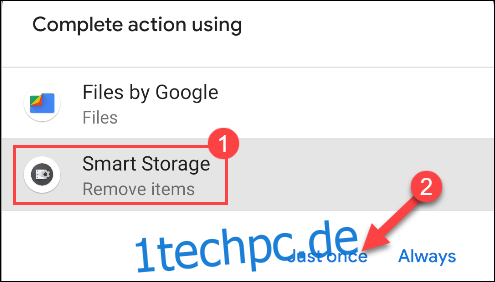
Der nächste Bildschirm kann je nach Gerät variieren. In irgendeiner Form sehen Sie eine Liste mit vorgeschlagenen Bereichen, die bereinigt werden können, um Speicherplatz freizugeben. Hier sind einige allgemeine Bereiche, die Sie möglicherweise sehen:
Gesicherte Fotos und Videos: Dadurch werden Medien entfernt, die bereits im Cloud-Speicher gesichert wurden.
Temporäre Dateien: Dateien wie zwischengespeicherte Daten und Zwischenablageelemente, die nicht mehr benötigt werden.
Downloads: Elemente, die Sie zuvor heruntergeladen haben.
Inaktive/selten verwendete Apps: Normalerweise werden hier Apps angezeigt, die Sie nicht oft verwenden, und Sie können sie in großen Mengen deinstallieren. „Speicherplatz freigeben“ auf einem Pixel-Smartphone
„Speicherplatz freigeben“ auf einem Pixel-Smartphone
Sehen Sie sich die verschiedenen Bereiche an und wählen Sie alles aus, was Sie entfernen möchten. Tippen Sie auf „Freigeben“, „Löschen“ oder „Entfernen“, um die Dateien zu entfernen.

Sie können zum Hauptmenü Speicher zurückkehren und überprüfen, wie viel Speicherplatz Sie jetzt auf Ihrem Android-Smartphone oder -Tablet zur Verfügung haben.
Dateien von Google

Wenn Ihnen die integrierte Methode von Android nicht ausreicht, können Sie zusätzliche Tools aus dem Google Play Store installieren. “Dateien von Google“, die firmeneigene Dateimanager-App, enthält ein Tool, das den Benutzern hilft, den Speicherplatz aufgeräumt zu halten.
Bei einigen Android-Telefonen ist „Filed by Google“ vorinstalliert, aber es ist für jeden im Play Store verfügbar. Die App verfügt über ein praktisches Tool, das Dinge empfiehlt, die von Ihrem Telefon entfernt werden können, sodass Sie sich die Mühe erspart, dies manuell zu tun. Sehen Sie sich unseren Leitfaden zum Freigeben von Speicherplatz mit „Files by Google“ an.

